Adobe Reader: A kiemelő szín megváltoztatása
Ez a lépésről lépésre végigvezető útmutató megmutatja, hogyan lehet megváltoztatni a kiemelő színt a szövegek és szöveges mezők számára az Adobe Readerben.
Az Apple Health alkalmazás átfogó állapotkövető megoldást jelentett sok felhasználó számára szerte a világon. Az iPhone-tól és az Apple Watch-tól függően nyomon követheti pulzusát , véroxigénszintjét, gyógyszereit, megtett lépéseket, alvást, fejhallgató hangerejét és még sok mást. Ha szereti a fitneszt, akkor valószínűleg az Apple Health alkalmazást használja.
Az Apple nemrégiben hozzáadta a különféle tevékenységek nyomon követésének lehetőségét Apple karóra nélkül, és ennek a funkciónak a megjelenésével az Egészség alkalmazás is lehetőséget kap az Ön által szedett gyógyszerek nyomon követésére. Az iOS 16.2 kiadásával immár hozzáadhat zárképernyő widgeteket, amelyek segítenek nyomon követni az Egészség alkalmazásban hozzáadott gyógyszereket.
A következőképpen követheti nyomon gyógyszereit közvetlenül a lezárási képernyőről az iPhone készülékén található lezárási képernyő widget segítségével.
Kapcsolódó: Hogyan adhatja hozzá Vision-receptjét az Health App alkalmazáshoz iPhone-on
Hogyan adhat hozzá gyógyszeres widgeteket a lezárási képernyőhöz
A naponta szedett gyógyszereket hozzá kell adnia az Egészség alkalmazáshoz, mielőtt használhatná a lezárási képernyő widgetet iPhone-ján. Használja ezt az útmutatónkat, hogy segítsen hozzáadni és kezelni gyógyszereket az Egészség alkalmazásban. Miután mindent az igényeinek megfelelően beállított, az alábbi útmutató segítségével hozzáadhatja a gyógyszerek widgetet a lezárási képernyőhöz.
Ezenkívül a funkció használatához iOS 16.2 vagy újabb verzióra lesz szüksége iPhone-ján. Megvárhatja a végleges kiadást, aminek a következő hónapban kell megtörténnie, vagy telepítheti az Apple legújabb bétaverzióját, hogy megkapja az iOS 16.2-t iPhone-jára. Használja a követelmények szakaszt, hogy megismerje ezeket a követelményeket. Kezdjük el.
Követelmények:
Lépésről lépésre útmutató
Így adhat hozzá gyógyszerek widgetet iPhone-ja lezárási képernyőjéhez.
Oldja fel iPhone készülékét, és érintse meg hosszan a lezárási képernyőt. Érintse meg a Testreszabás gombot , amint megjelenik a lezárási képernyőn.
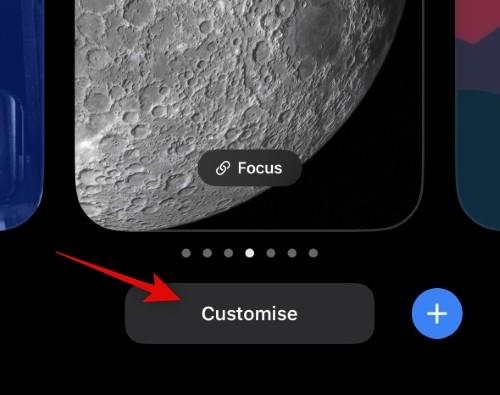
Érintse meg a gombot, és válassza a Képernyő lezárása lehetőséget .
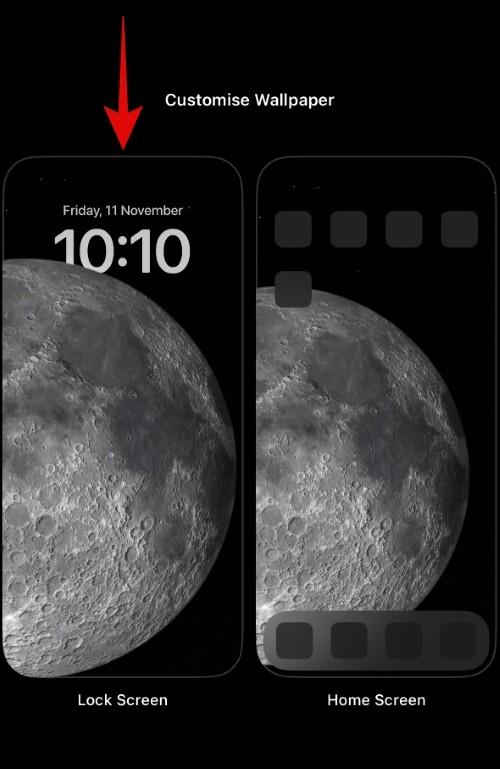
Most koppintson a + Widgetek hozzáadása elemre a widget területén az óra alatt.
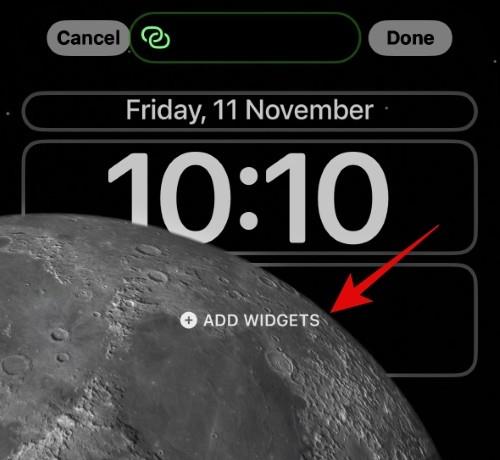
Görgessen az alkalmazáslistán, érintse meg a lehetőséget, majd válassza az Egészség lehetőséget .
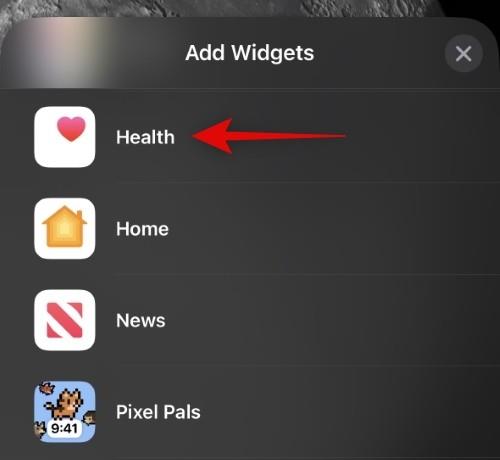
Most érintse meg, és válassza ki annak a gyógyszeres widgetnek a kívánt méretét, amelyet hozzá szeretne adni a lezárási képernyőhöz.
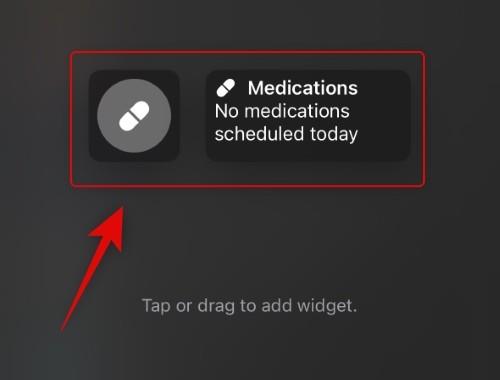
Érintse meg az X gombot az összes megnyitott menü ismételt bezárásához.
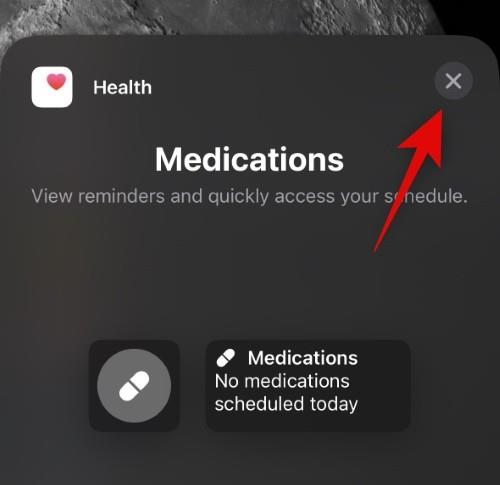
Érintse meg a Kész gombot , miután hozzáadta a kívánt gyógyszerek widgetet a lezárási képernyőhöz.
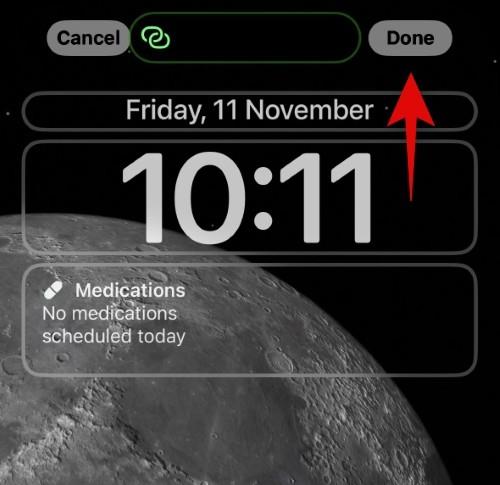
És ez az! Ekkor hozzáadta a gyógyszerek widgetet a lezárási képernyőhöz. Mostantól közvetlenül a lezárási képernyőről követheti a közelgő gyógyszereket.
Reméljük, hogy ez a bejegyzés segített abban, hogy a Health alkalmazásból gyógyszermodult adjon a lezárási képernyőhöz. Ha bármilyen problémája van, vagy további kérdései vannak, forduljon bizalommal az alábbi megjegyzések segítségével.
Kapcsolódó: Gyógyszerek hozzáadása és követése az iPhone készüléken
Ez a lépésről lépésre végigvezető útmutató megmutatja, hogyan lehet megváltoztatni a kiemelő színt a szövegek és szöveges mezők számára az Adobe Readerben.
Itt részletes utasításokat talál arról, hogyan lehet megváltoztatni a felhasználói ügynök karakterláncot az Apple Safari böngészőben MacOS rendszeren.
Szeretné letiltani az Apple Szoftverfrissítés képernyőt, és megakadályozni, hogy megjelenjen a Windows 11 számítógépén vagy Mac-en? Próbálja ki ezeket a módszereket most!
Ha a LastPass nem tud csatlakozni a szervereihez, törölje a helyi gyorsítótárat, frissítse a jelszókezelőt, és tiltsa le a böngésző bővítményeit.
Tartsa tisztán a Google Chrome böngésző gyorsítótárát a következő lépésekkel.
Sok felhasználó számára a 24H2 frissítés törli az auto HDR-t. Ez az útmutató elmagyarázza, hogyan orvosolhatod ezt a problémát.
A keresztreferenciák segíthetnek dokumentumod felhasználóbarátabbá, rendezettebbé és hozzáférhetőbbé tételében. Ez a útmutató megtanítja, hogyan hozhatsz létre keresztreferenciákat Wordben.
A Spotify zavaró lehet, ha minden alkalommal automatikusan megnyílik, amikor elindítja a számítógépét. Az automatikus indítás leállítása az alábbi lépések segítségével.
Kíváncsi arra, hogyan integrálhatja a ChatGPT-t a Microsoft Word-be? Ez az útmutató pontosan megmutatja, hogyan teheti ezt meg a ChatGPT for Word bővítménnyel 3 egyszerű lépésben.
Tanuld meg, hogyan oldj meg egy gyakori problémát, amelyben a képernyő villog a Google Chrome böngészőben.








